ElementUI安装与使用指南
InputNumber 计数器
点击下载learnelementuispringboot项目源码
效果图
el-radio.vue 页面效果图
项目里el-input-number.vue代码
<script>
export default {name: 'el_input_number',data() {return {num: 1,num5: 1,num6: 1,num7: 1,num8: 1,num9: 1,num10: 1,};},methods: {handleChange(value) {console.log(value);}}
}</script><template><div class="el_input_number_root"><h2>InputNumber 计数器</h2><h5>仅允许输入标准的数字值,可定义范围</h5><h3>一、基础用法</h3><h5>要使用它,只需要在el-input-number元素中使用v-model绑定变量即可,变量的初始值即为默认值。</h5><el-input-number v-model="num" @change="handleChange" :min="1" :max="10" label="描述文字"></el-input-number><h3>二、禁用状态</h3><h5>disabled属性接受一个Boolean,设置为true即可禁用整个组件,如果你只需要控制数值在某一范围内,可以设置min属性和max属性,不设置min和max时,最小值为0。</h5><el-input-number v-model="num" :disabled="true"></el-input-number><h3>三、 步数</h3><h5>允许定义递增递减的步数控制</h5><h5>设置step属性可以控制步长,接受一个Number。</h5><el-input-number v-model="num" :step="2"></el-input-number><h3>四、严格步数</h3><h5>step-strictly属性接受一个Boolean。如果这个属性被设置为true,则只能输入步数的倍数。</h5><el-input-number v-model="num" :step="2" step-strictly></el-input-number><h3>五、精度</h3><h5>设置 precision 属性可以控制数值精度,接收一个 Number。</h5><h5>precision 的值必须是一个非负整数,并且不能小于 step 的小数位数。</h5><!-- <el-input-number v-model="num" :precision="2" :step="0.1" :max="10"></el-input-number> 这个:step="0.1" 有问题,使用下面的--><el-input-number v-model="num5" :precision="2" :step="0.10" :max="10"></el-input-number><!----><h3>六、尺寸</h3><h5>额外提供了 medium、small、mini 三种尺寸的数字输入框</h5><el-row :gutter="2"><el-col :span="5"><el-input-number v-model="num6"></el-input-number></el-col><el-col :span="6"><el-input-number size="medium" v-model="num7"></el-input-number></el-col><el-col :span="4"><el-input-number size="small" v-model="num8"></el-input-number></el-col><el-col :span="3"><el-input-number size="mini" v-model="num9"></el-input-number></el-col></el-row><h3>七、按钮位置</h3><h5>设置 controls-position 属性可以控制按钮位置。</h5><el-input-number v-model="num10" controls-position="right" @change="handleChange" :min="1" :max="10"></el-input-number></div>
</template><style>
.el_input_number_root {margin-left: 300px;margin-right: 300px;text-align: left;
}</style>
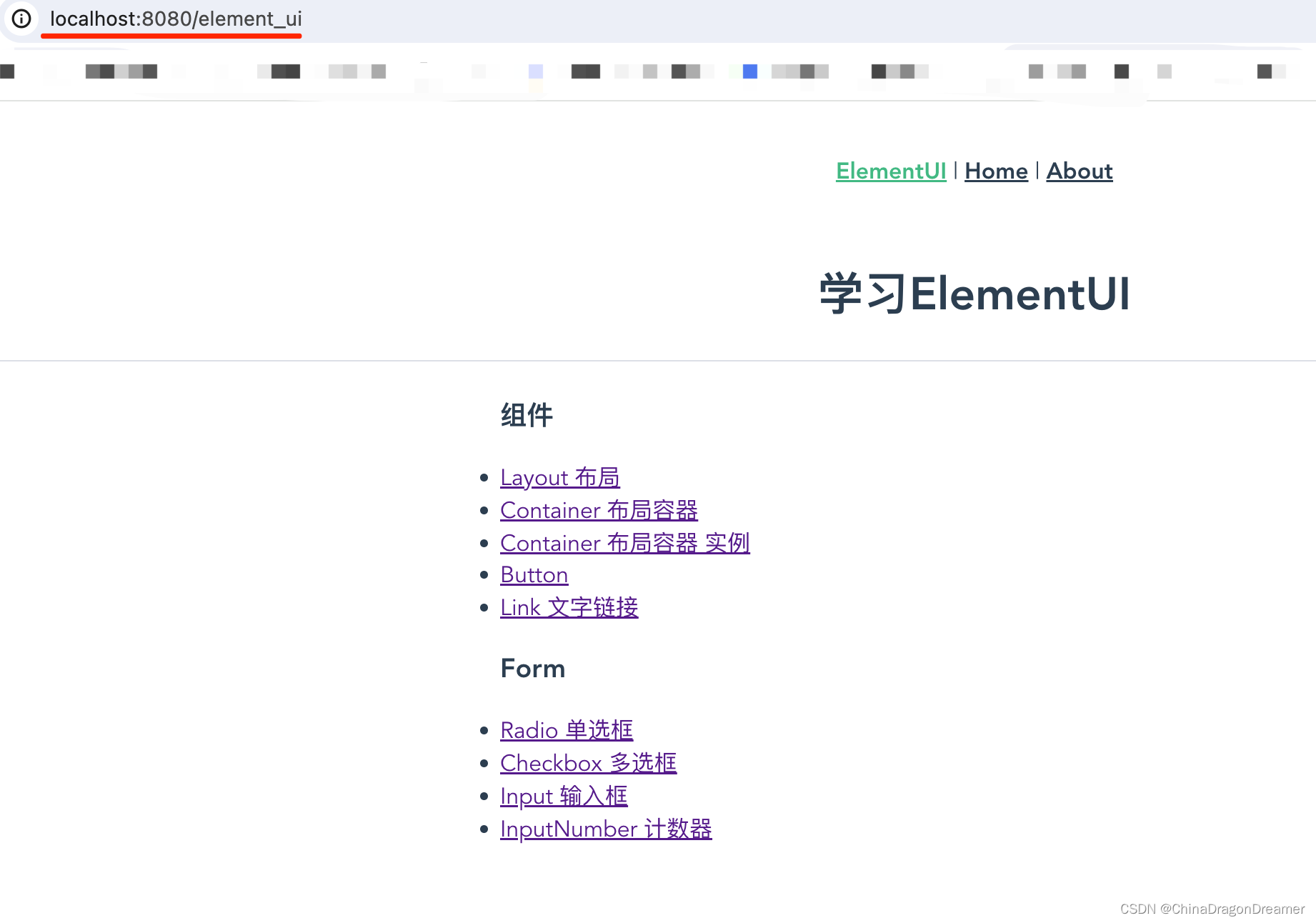
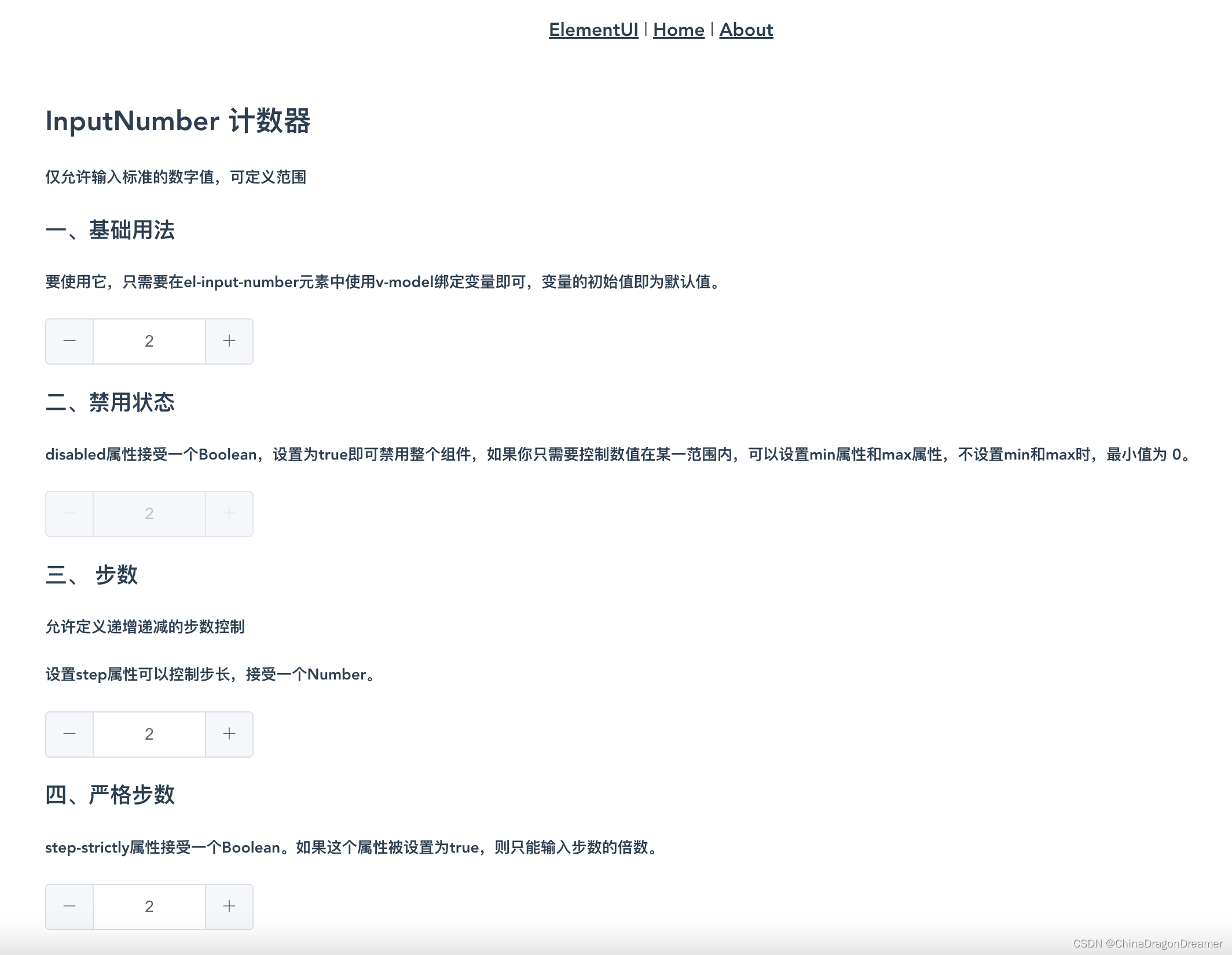
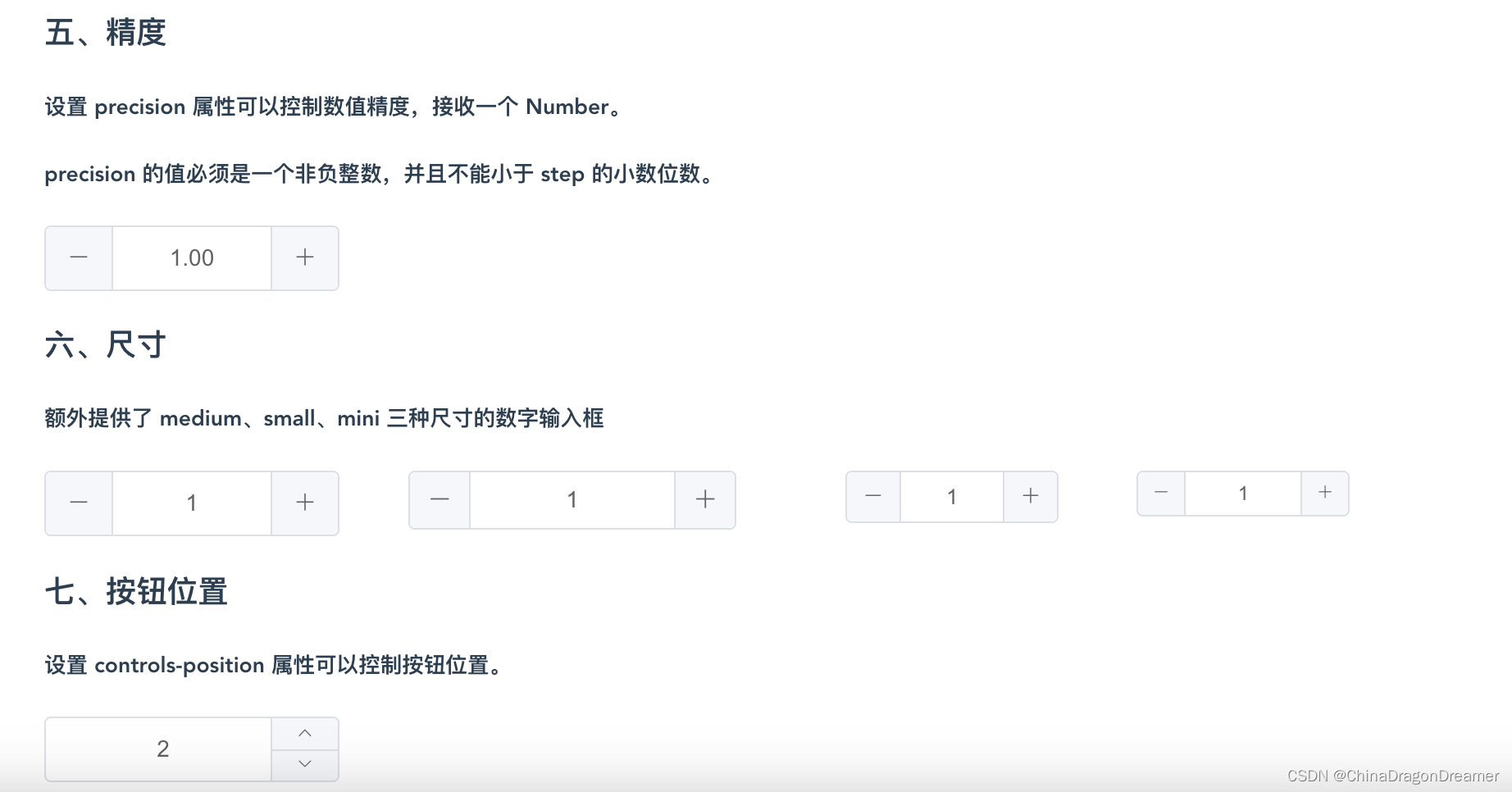
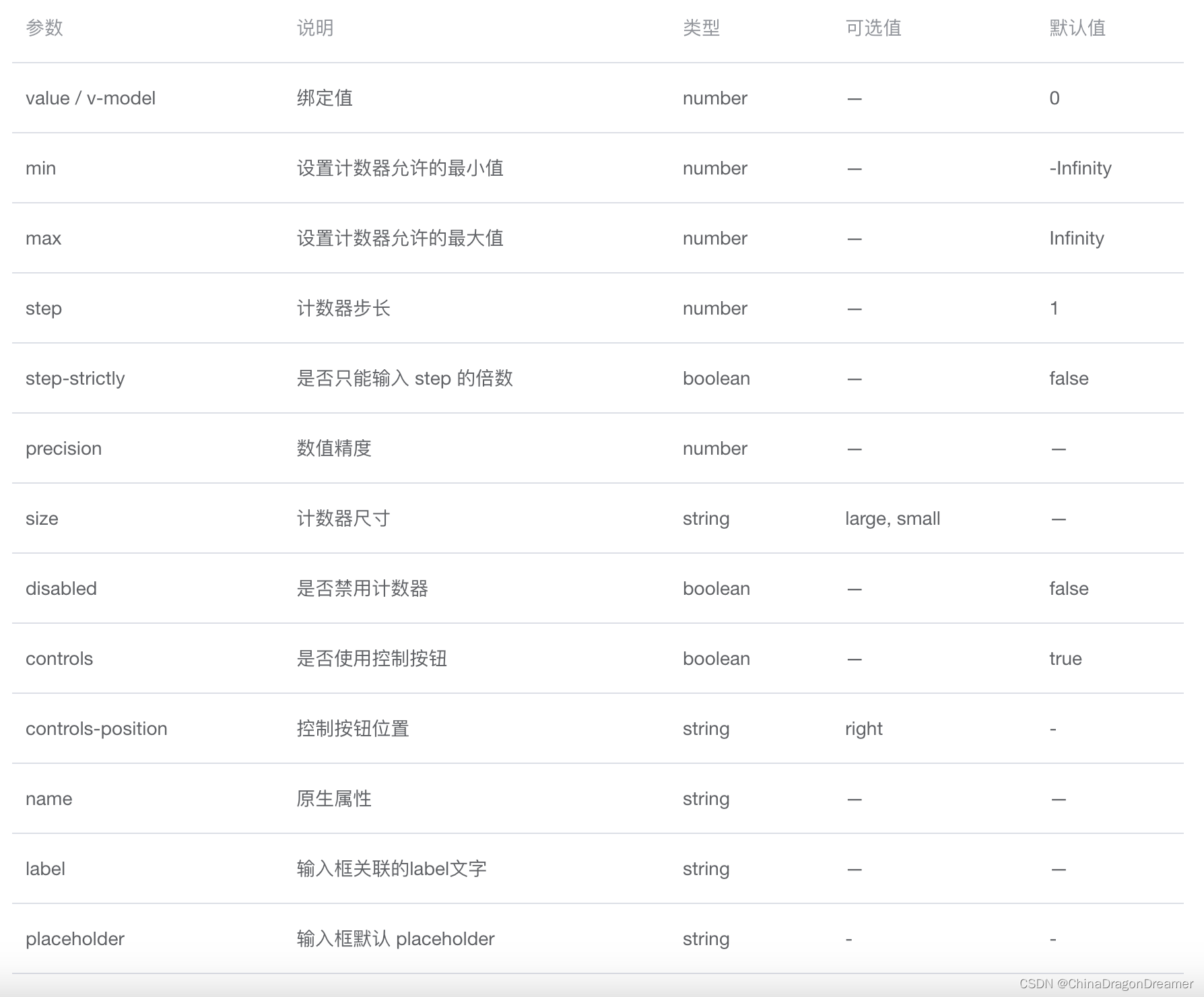
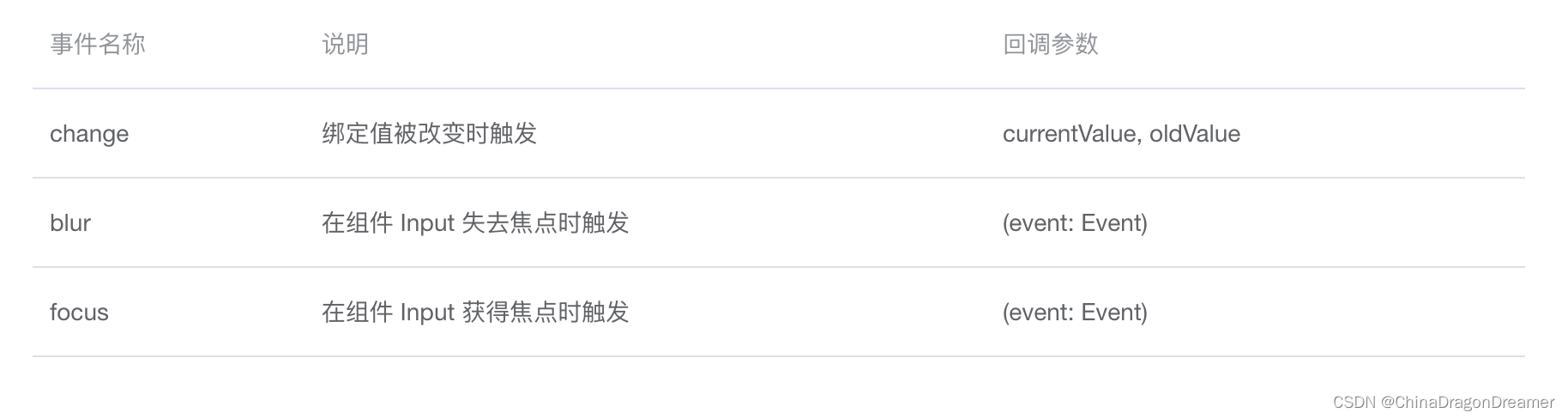
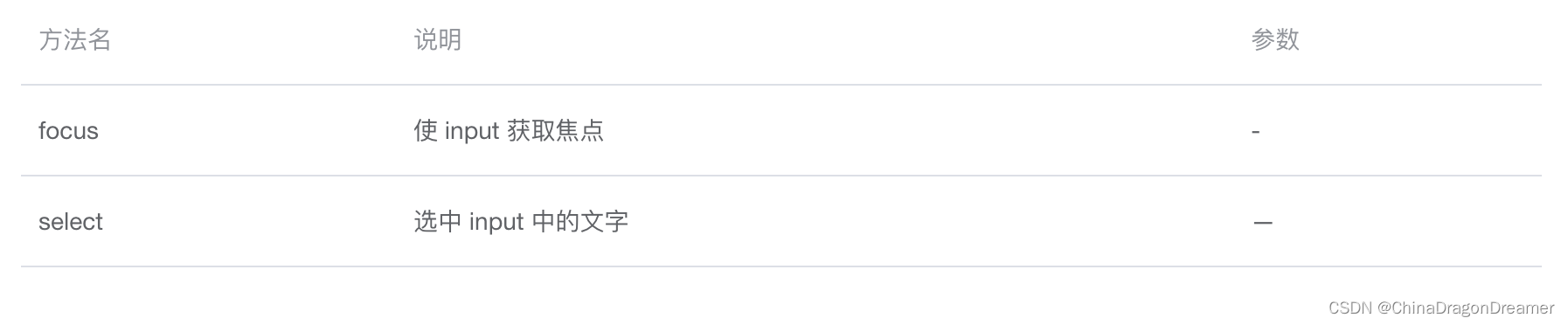

))







)


)
(C语言题解))
视频流时未进行URLCode编码导致提示404等报错)

)


